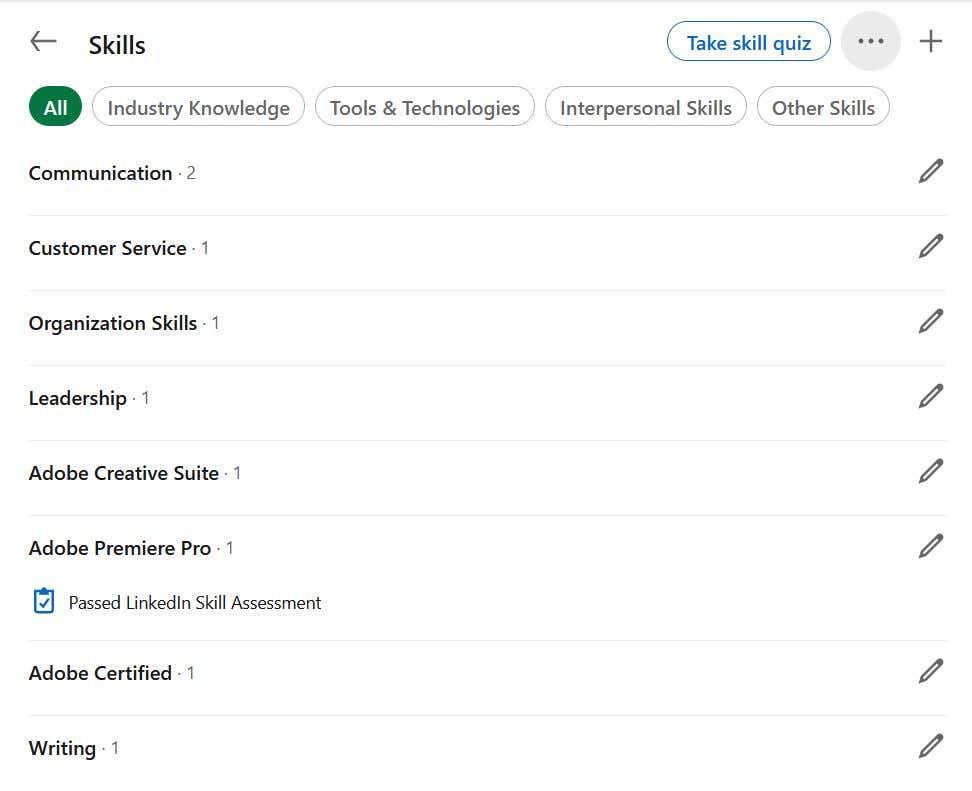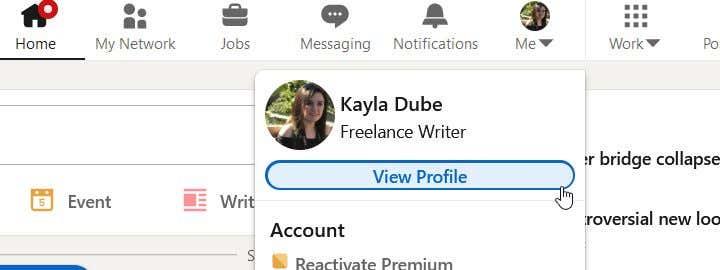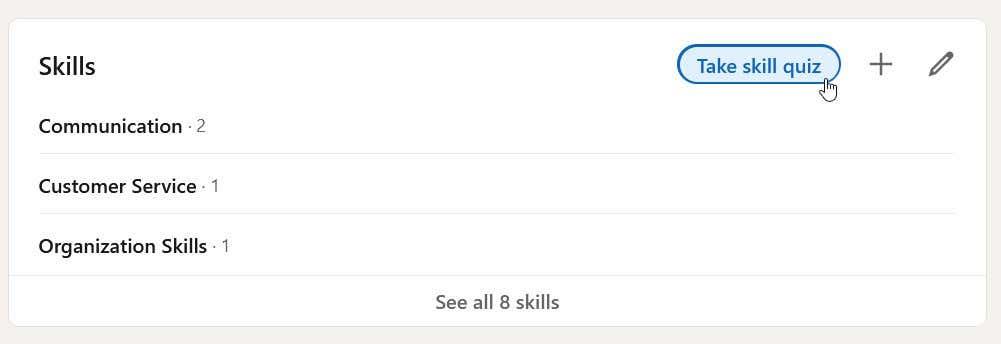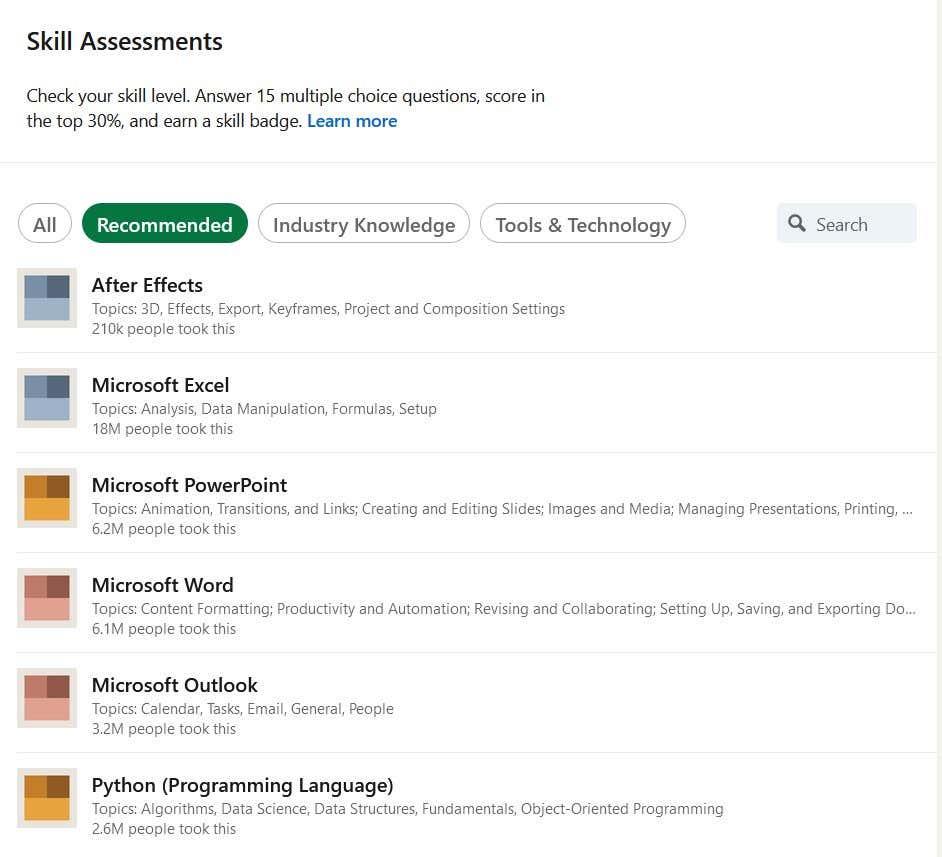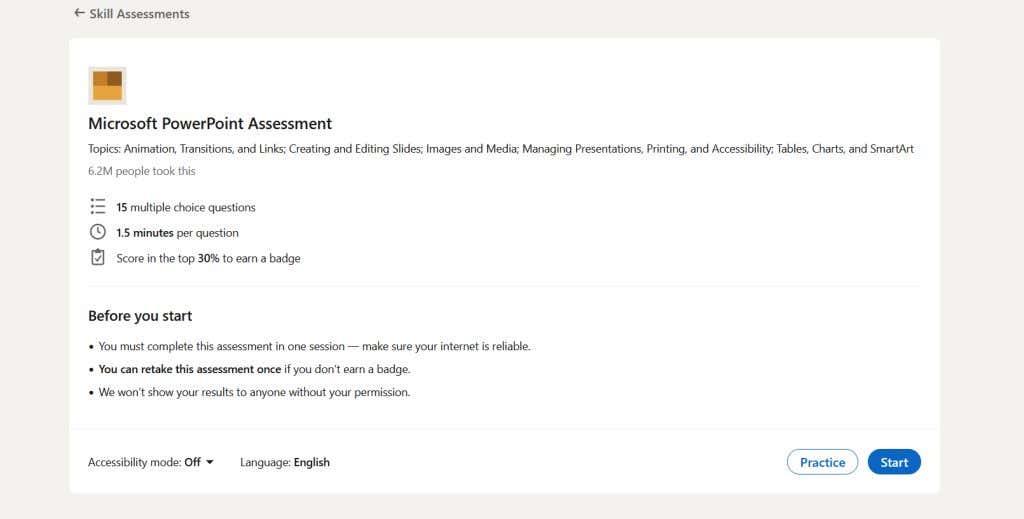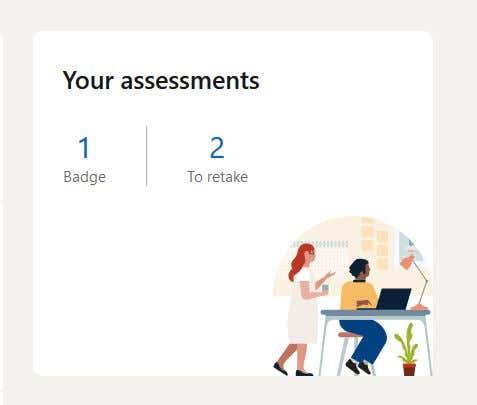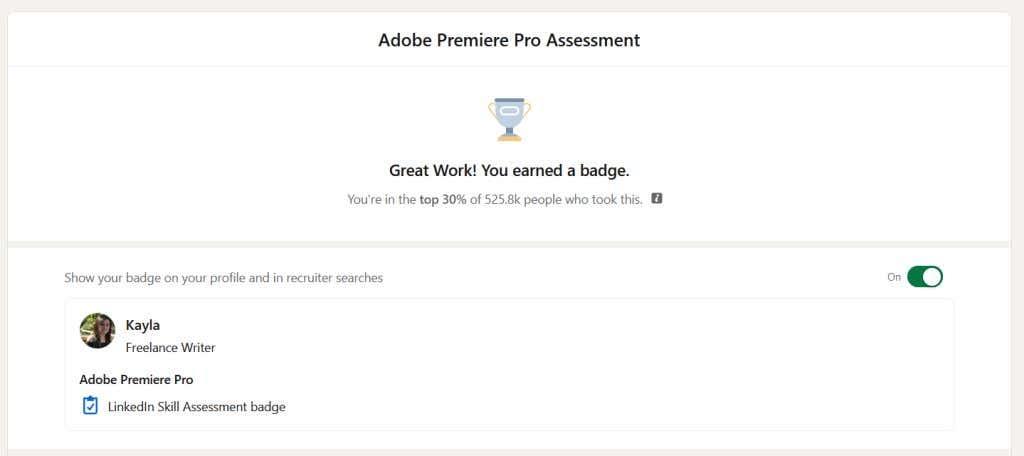ЛинкедИн је одличан начин за умрежавање , упознавање потенцијалних послодаваца и истицање међу гомилом кандидата током тражења посла. Важно је дати све од себе на овој платформи друштвених медија оријентисаној ка каријери. ЛинкедИн процене вештина нуде одличан начин да се остави добар утисак.
Ако имате одређену вештину коју покушавате да покажете, као што су језици кодирања или коришћење одређених софтверских програма, доказивање другима да знате како да их заобиђете може вас ставити корак изнад осталих. ЛинкедИн-ове процене вештина вам омогућавају да покажете доказе свог знања о вештини. У овом чланку ћемо објаснити шта су ове процене, као и како их узети и користити у свом профилу.

Шта су ЛинкедИн процене вештина?
На вашем ЛинкедИн профилу, одељак Вештине вам омогућава да напишете своје најбоље меке или тврде вештине. Меке вештине су особине које је тешко прецизно измерити, али које вас чине добрим запосленим – вештине попут комуникације, организације и решавања проблема. Насупрот томе, тешке вештине су способности које се могу измерити—мислите на вештине попут коришћења Оффице апликација, програмирања или вожње виљушкара.
Када сте навели неке вештине, други људи вам такође могу дати подршку за њих.
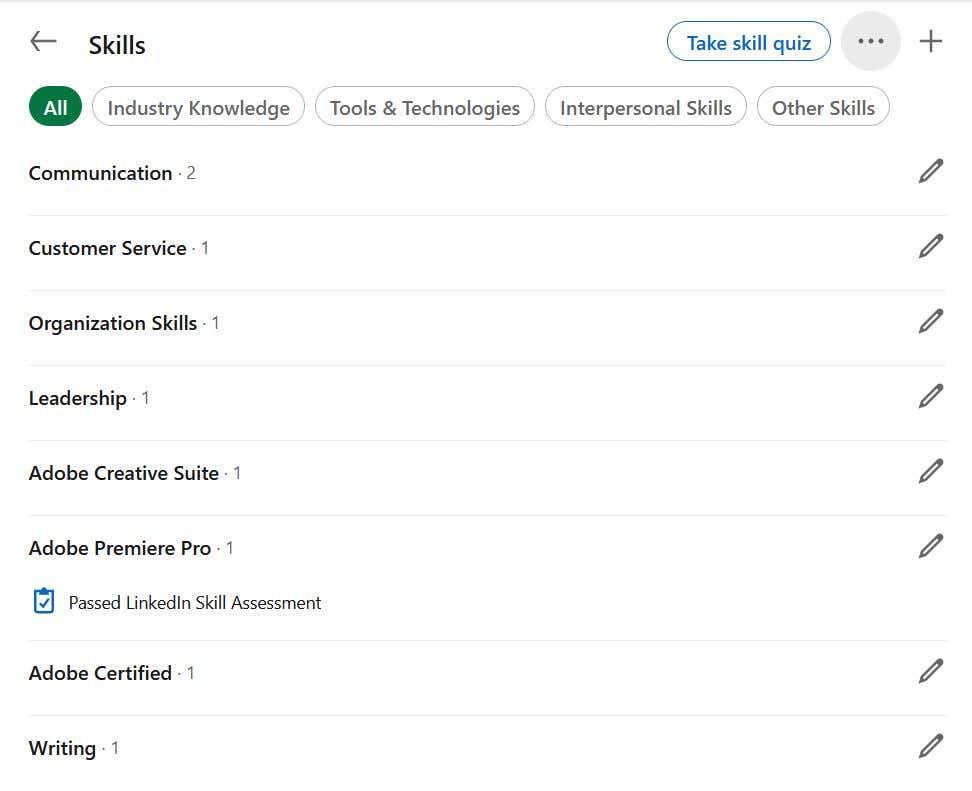
Ако покушавате да покажете своје знање о техничким вештинама, ЛинкедИн пружа функцију процене вештина коју можете да користите и која ће вам постављати питања о овим програмима. Ако радите у областима везаним за рачунарство, можете пронаћи многе процене као што су ЦСС, Јава и Јавасцрипт, Питхон, ХТМЛ, Линук, машинско учење и још много тога.
Сам квиз укључује 15 питања са више одговора, а свако питање је временски одређено. Када завршите, ако постигнете резултат у првих 30% људи који су полагали квиз, можете зарадити значку која ће се приказати на свом профилу. Ово може да види свако ко види ваш профил ако одлучите да га прикажете.
Ако не прођете процену вештине, не брините; моћи ћете још једном да полажете било коју процену вештине. Ово може бити одлична прилика да надоградите своје знање. Ваши конкретни резултати такође неће бити приказани никоме другом.
Како полагати ЛинкедИн процене вештина
Полагање процене вештине је једноставно, бесплатно, а резултате можете добити чим завршите квиз. Можете их преузети директно у ЛинкедИн-у, пратећи ове кораке:
- Кликните на слику профила у горњем десном углу и изаберите Прикажи профил .
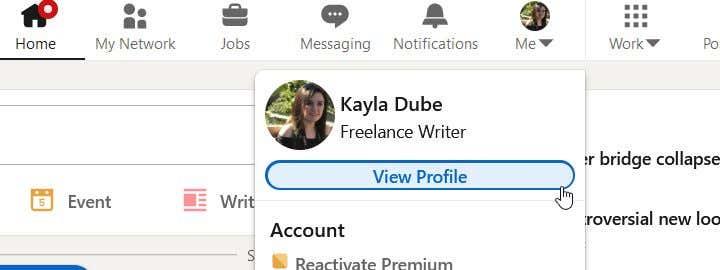
- Померите се надоле до одељка Вештине на свом профилу. У горњем десном углу изаберите дугме које гласи Уради квиз вештине .
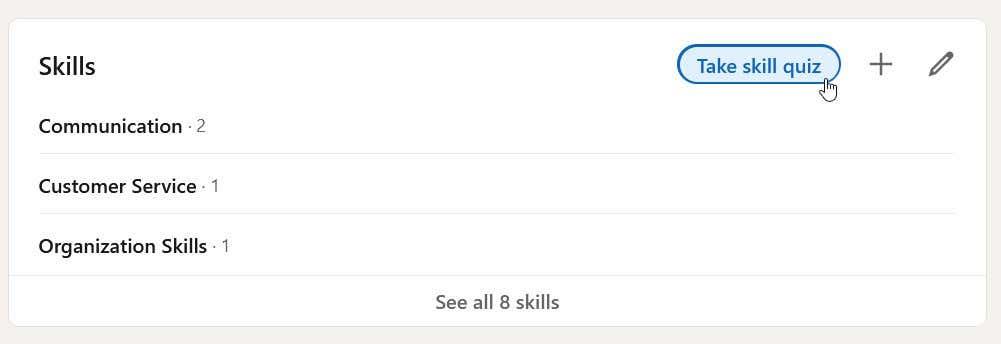
- Ако знате о чему желите да процењујете, можете да га потражите у оквиру у горњем десном углу. Или, можете погледати кроз одељке Знање о индустрији или Алати и технологија .
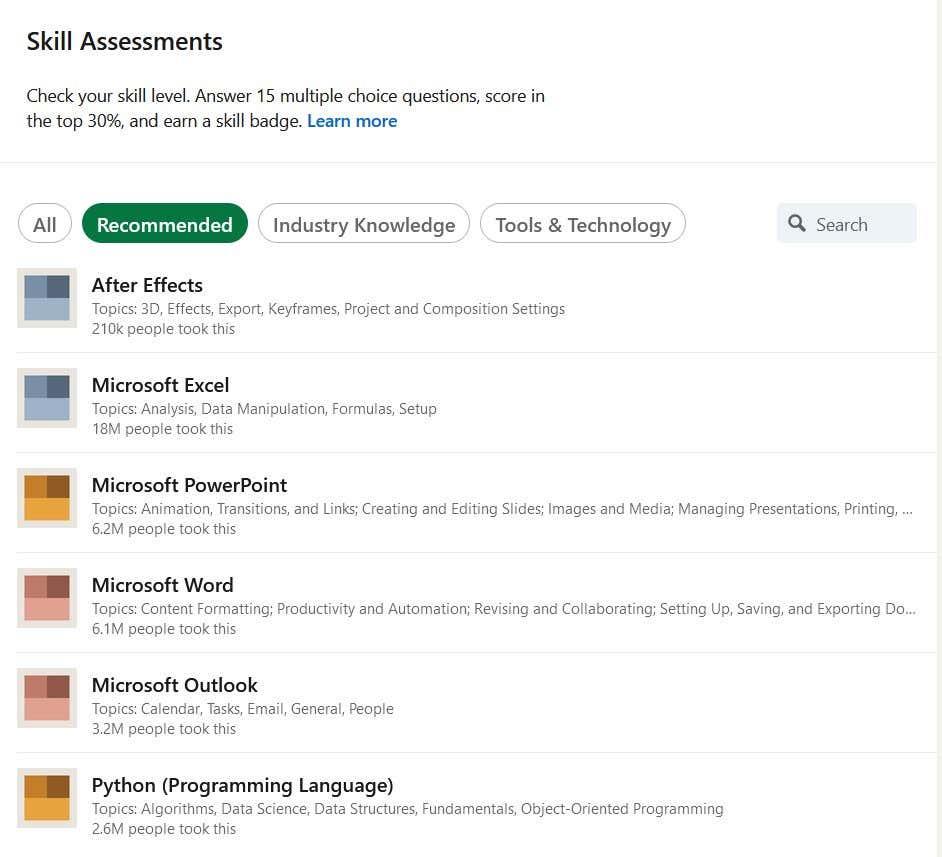
- Након што пронађете тему, кликните на њу да бисте отишли на њену страницу за процену.
- Конкретне детаље процене можете видети овде, као и правила за њено успешно полагање. На дну се налазе дугмад за вежбање или почетак процене.
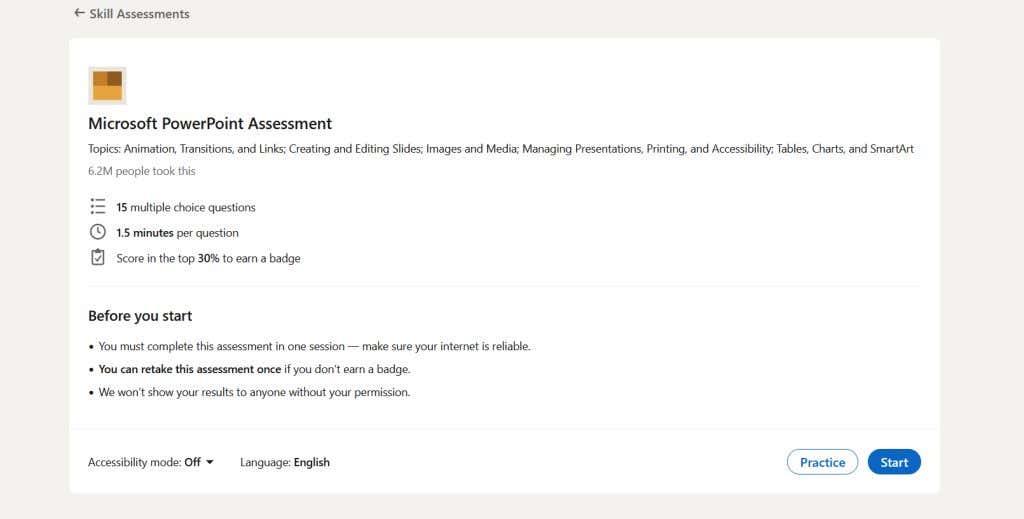
- Ако желите да видите какав је квиз и да се припремите, изаберите Вежбај . Овде можете испробати два питања без утицаја на резултат и накнадно проверити своје одговоре.
- Да бисте одговорили на прави квиз, изаберите Старт . Такође можете започети квиз одмах након што урадите квиз за вежбање.
- Имајте на уму да ако у било ком тренутку изађете из квиза, изгубићете сав напредак и мораћете да почнете изнова.
Без обзира да ли положите или не положите процене на Линкедину, не морате да делите своје резултате ако то не желите. У наставку ћемо навести шта треба да урадите у сваком случају да бисте на најбољи начин побољшали свој ЛинкедИн профил.
Шта да радите ако не прођете
Ако не постигнете резултат у првих 30%, ЛинкедИн ће вас обавестити да је за вас откључао курсеве Линкедин Леарнинг који се односе на ту специфичну вештину. Ово могу бити добри начини да надоградите своје знање и биће доступни 24 сата након што их започнете. Међутим, можда ћете желети да одете на ИоуТубе или да сами вежбате у својој специфичној вештини.
Када осетите да боље управљате тим, можете се вратити на ЛинкедИн и још једном отићи на страницу за процену вештина.
- На десној страни екрана видећете бочну траку са ознаком Ваше процене која наводи број значака које сте зарадили као и број процена које морате поново да положите. Кликните на број За поновно полагање да бисте брзо прешли на процене вештина.
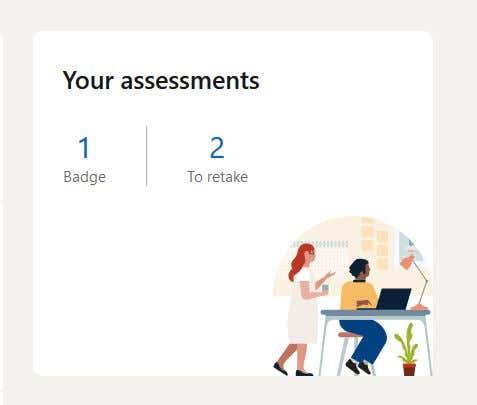
- Пронађите вештину за коју желите да поново полажете квиз и кликните на дугме Поново полагање на десној страни.
- На дну странице изаберите Старт .
Најбоље је да сачекате мало док не будете сигурни да имате добро знање о својој вештини да бисте поново полагали квиз. Такође, ако нисте сигурни у одговор на питање, најбољи и најбржи начин да погодите тачан одговор је да користите процес елиминације.
Шта да радите ако прођете
Ако сте постигли у првих 30%, добар посао! Зарадићете себи значку вештине преко ЛинкедИн-а. Поред текста који гласи „Прикажи своју значку на свом профилу и у претрагама регрутера“, уверите се да је прекидач укључен. На овај начин ће ваш профил, а посебно одељак Вештине, изгледати много импресивније.
Такође, када регрутори траже кандидате на ЛинкедИн-у, ако имају филтер за тражење људи који су прошли одређене процене вештина, сигурно ћете се појавити!
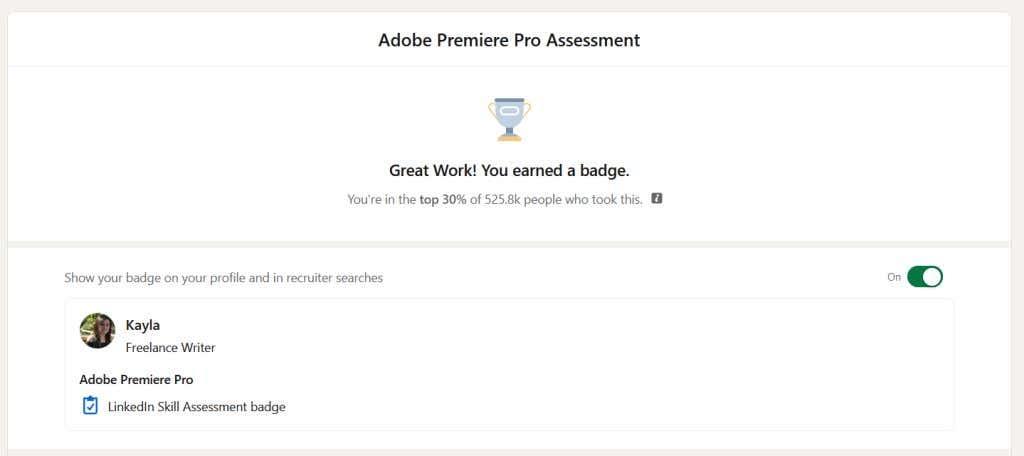
Ако скролујете до дна странице, можете да изаберете дугме Објави резултате да бисте креирали објаву која показује да сте зарадили значку у овој вештини. Не морате то да радите, јер ће значка бити приказана на вашем профилу без обзира на то. Међутим, ако желите да ваши резултати буду истакнути, не може шкодити да објавите о томе.
Оставите добар утисак уз ЛинкедИн процене вештина
Ови квизови су одличан начин да потенцијалним менаџерима за запошљавање и другима са којима се повезујете дате доказ своје стручности у вештинама. Процене су бесплатне, а чак и ако не успете, неће наштетити вашем профилу.
Да ли су вам процене вештина на ЛинкедИн-у биле корисне у тражењу посла ? Јавите нам у коментарима.